Adicionar manualmente o meu Professional Email ao Outlook 2016 (Windows)
No caso de a ferramenta de deteção de conta não funcionar, eis como configurar manualmente as definições da sua conta no Outlook 2016 para Windows.
- No ecrã Definições das contas POP e IMAP, confirme ou atualize os dados das definições:
Campo O que introduzir... Palavra-passe Palavra-passe do endereço do Professional Email Nome de utilizador Endereço do Professional Email Tipo Selecionar IMAP Servidor de receção Introduza imap.secureserver.net Servidor de envio Introduza smtpout.secureserver.net - Clique em Mais definições.
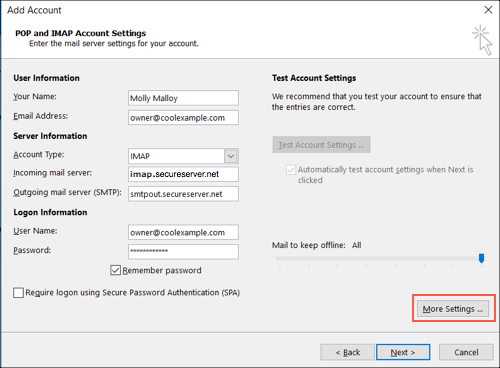
- Clique em Servidor de envio.
- Selecione O meu servidor de envio (SMTP) requer autenticação.
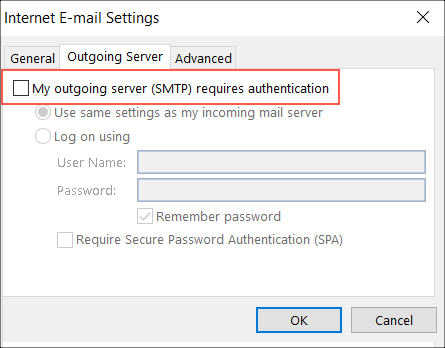
- Clique em Avançadas.
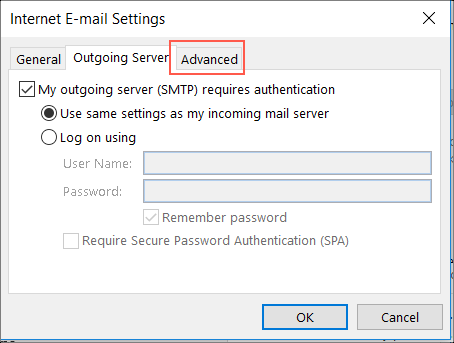
- Em Números de porta dos servidores, introduza as definições de servidor do Servidor de receção (IMAP) e do Servidor de envio (SMTP):
Campo O que introduzir... Tipo de encriptação Servidor de receção (IMAP) 993 SSL Servidor de envio (SMTP) 465, 587 SSL
- Clique em OK.
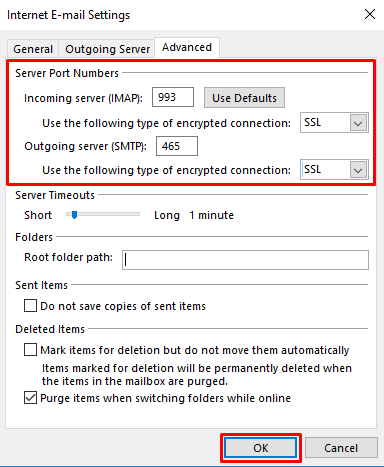
- Clique em Seguinte para concluir a configuração do Email. A próxima página deverá mostrar vistos verdes à medida que o processo de configuração é concluído.
- Para ver se o Email está configurado corretamente, envie uma mensagem de Email de teste para si mesmo a partir do seu correio eletrónico na internet. Quando a receber, responda a partir do Outlook para testar as definições do seu servidor de envio.
Nota: se o Outlook 2016 continuar a não conseguir verificar as informações da sua conta, contacte um Guia GoDaddy.
Mais informações
- Configurar o Professional Email no seu iPhone ou iPad
- Configurar o Professional Email no seu telemóvel com o Android
Nota: para sua comodidade, fornecemos informações sobre como utilizar determinados produtos de terceiros, mas não apoiamos nem prestamos assistência diretamente a esses produtos, além de não sermos responsáveis pelas funções ou pela fiabilidade dos mesmos. As marcas e os logótipos de terceiros são marcas comerciais registadas dos respetivos proprietários. Todos os direitos reservados.